Программа "Ножницы" позволяет сделать скриншот любого элемента или всего экрана. - Запустите программу "Ножницы" из меню Пуск → Программы → Стандартные.
Или в меню Пуск, в поисковой строке наберите слово "ножницы" и кликните на название программы.
 Image Removed Image Removed
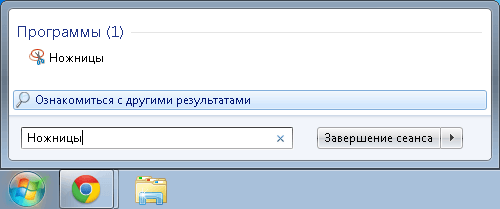 Image Added Image Added
- После запуска программы курсор будет выглядеть как крестик, и вы сразу можете выделить прямоугольную область для создания скриншота.
Либо, вы можете выбрать тип скриншота из меню Создать.
 Image Removed Image Removed
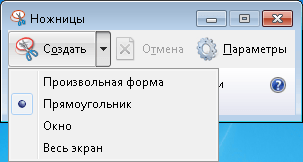 Image Added Image Added
- В окне редактирования полученного изображения вы можете выделить важный элемент, на который хотите обратить внимание, при помощи инструментов Перо или Маркер.
 Image Removed Image Removed
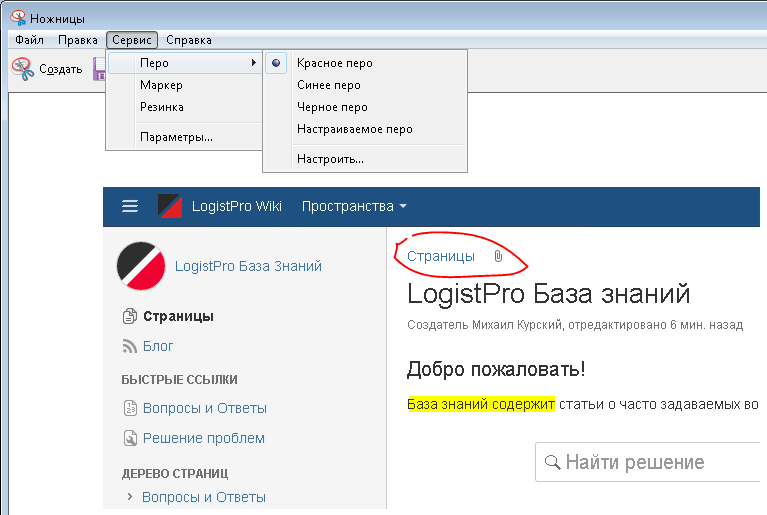 Image Added Image Added
- Сохраните изображение из меню Файл → Сохранить как, или нажмите на кнопку
 Image Removed Image Removed  Image Added Image Added
|